Aplova aplikacija Messages v iCloud-u šifrira shranjena iMessages in SMS sporočila, jih sinhronizira med Applovimi napravami in jih varnostno kopira. Sporočila v iCloud-u vam omogočajo celo hranjenje sporočil, fotografij in drugih prilog v iCloud-u, kar vam daje več lokalnega prostora za shranjevanje.
Trenutno se iMessages (in SMS sporočila, če imate na vašem iPhonu nastavljen SMS rele) istočasno pošljejo vsaki napravi, ki je v vaši lasti in na kateri ste prijavljeni v sistem iMessages. Toda sistem ni popoln: Sporočila ne pridejo vsakič na vsako napravo, še posebej, če je vaša naprava že nekaj časa brez povezave. Poleg tega. če se v Messages prijavite z novo napravo, ne da bi obnovili podatke iz varnostne kopije, boste videli samo nova sporočila, poslana na ta iPhone, iPad ali Mac - ne boste pa dobili nobenih starejših sporočil.

Messages za iCloud odpravljajo te težave: Če se odločite za sinhronizacijo svojih sporočil z iCloud-om, boste tako shranili varnostno kopijo arhiva sporočil, ki jih lahko kadar koli prenesete na katero koli od svojih naprav. Ko se prijavite v novo napravo, tudi če je niste obnovili iz varnostne kopije, boste lahko v kratkem času dobili celoten arhiv. (Slaba stran tega je, če po nesreči pogovor izbrišete na eni napravi, bo ta pogovor izginil iz vseh naprav.)
Kako vklopiti Messages v iCloud-u
Želite uporabljati Applovo storitev za sinhroniziranje za Messages? Funkcijo boste morali omogočiti ročno.
Opomba: Za Apple ID boste morali vklopiti dvojno preverjanje prisotnosti, da lahko kasneje vklopite sinhronizacijo sporočil, zato se najprej prepričajte, da ste upoštevali ta navodila.
Na iPhonu ali iPadu
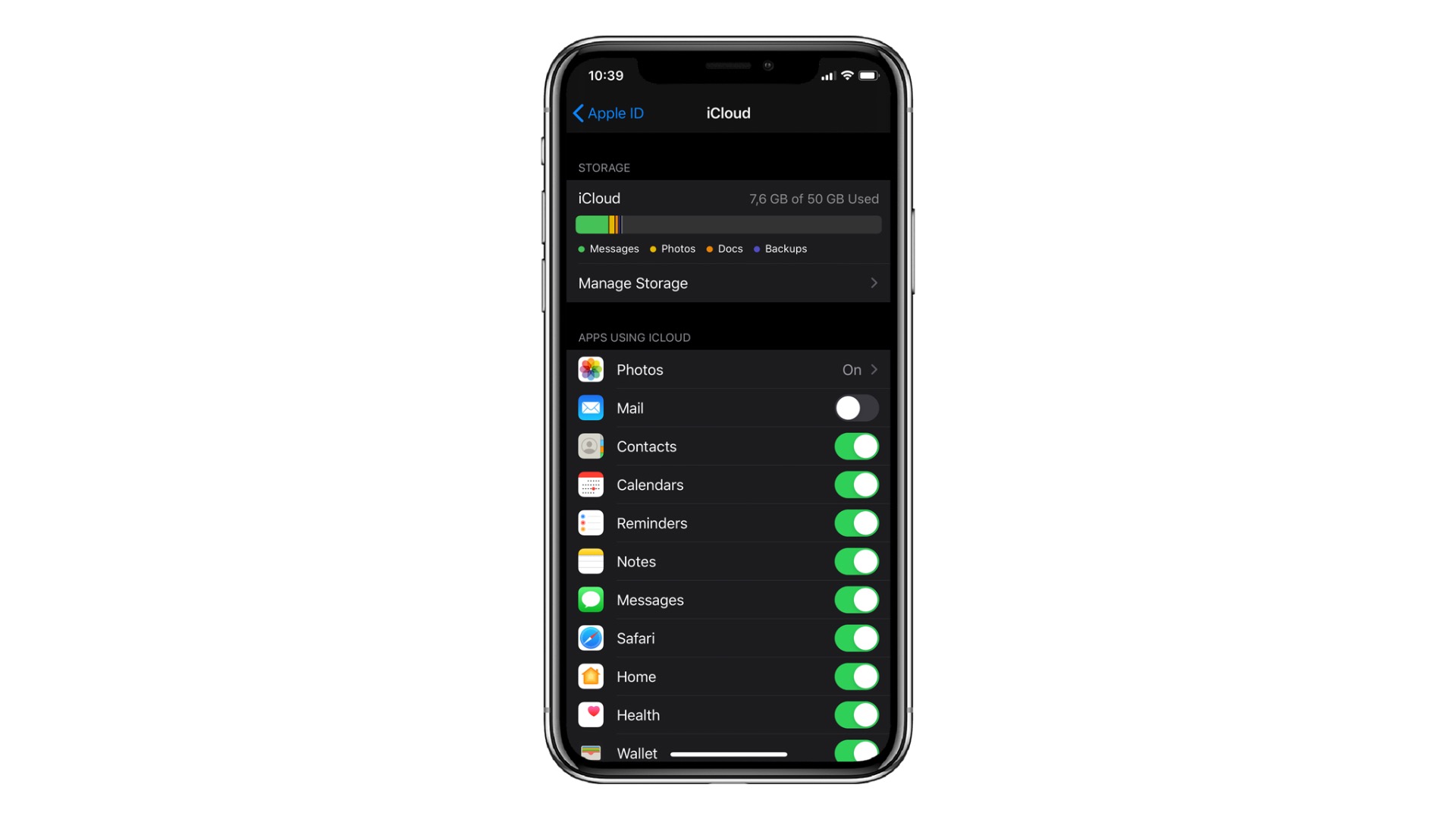
- Odprite nastavitve na svojem iPhonu ali iPadu.
- Tapnite pasico Apple ID.
- Tapnite iCloud.
- Dotaknite se stikala poleg Messages, tako da preklopi na zeleni (on) položaj.
In to je vse. Če bo vaša naprava prenašala veliko novih sporočil, jo morate priključiti na polnilnik, da bo postopek sploh lahko opravil svoje delo.
Na Macu
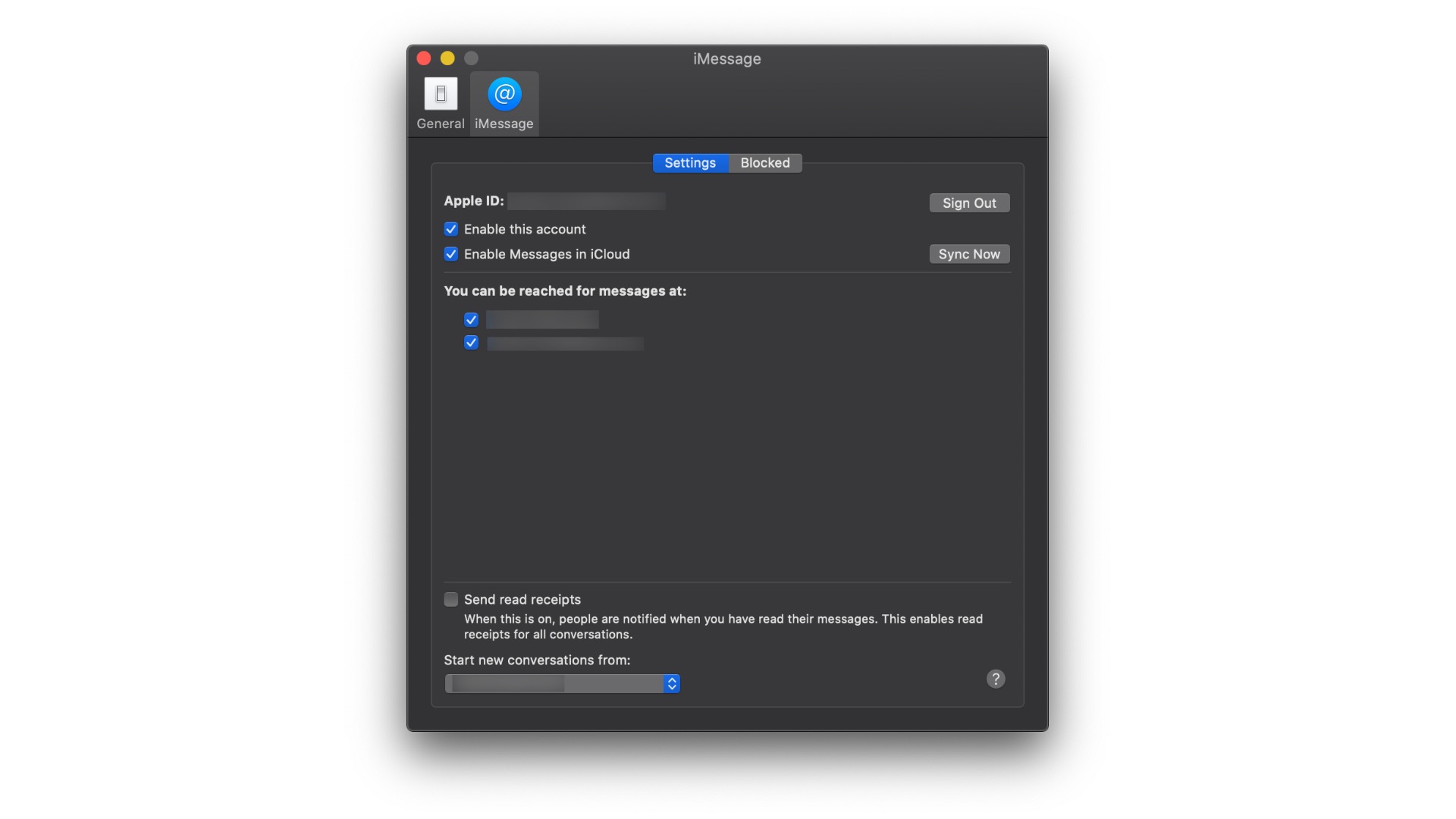
- Odprite aplikacijo Messages s svojega Docka ali mape z aplikacijami.
- Kliknite Messages v menijski vrstici.
- Kliknite Preferences.
- Kliknite Accounts.
- Kliknite potrditveno polje poleg možnosti Enable Messages in iCloud.
- Kliknite Sync Now, da začnete sinhronizirati sporočila.
Kako odpraviti težave, ko se vaša sporočila ne sinhronizirajo
Če ugotovite, da se vaša iMessages sporočila in besedilna sporočila ne sinhronizirajo preko iCloud-a, je na splošno najboljši način, da to popravite, stari dobri način pripravljenosti: izklop in ponovni vklop. S tem mislim na izklop sinhronizacije Messages iCloud na vseh svojih napravah in nato ponovni vklop te funkcije. Preprosto uporabite korake, opisane zgoraj, za vklop sinhronizacije, samo preklopite stikalo na "Off" in odznačite potrditveno polje v Messages za Maca.
Obstaja nekaj načinov. Najprej poskusite izklopiti in vklopiti sinhronizacijo sporočil za eno napravo, nato naslednjo in tako naprej za vse "prizadete" naprave. Poskusite lahko hkrati izklopiti sinhronizacijo sporočil na vseh svojih napravah in jih hkrati nazaj vklopiti. Ko preizkušate te metode, morate svojim napravam dati nekaj časa za sinhronizacijo, preden se pomaknete na drugo metodo.
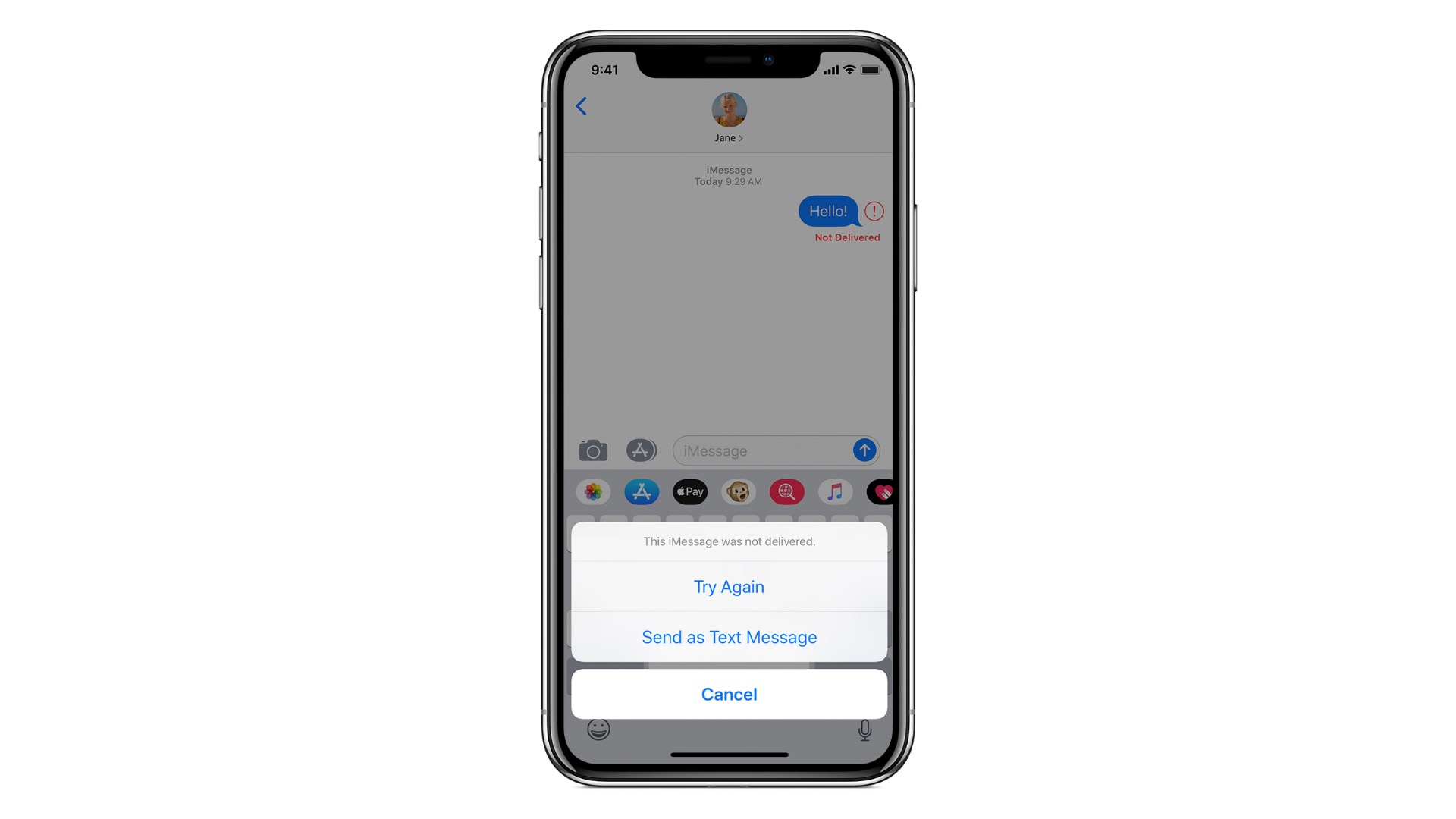
Drugi način, kako poskusiti odpraviti težave s sinhronizacijo, še posebej, če je videti, da je prizadeta le ena od vaših naprav, je, da napravo popolnoma izklopite. V napravah iOS, starejših od iPhona X, to pomeni, da pritisnete in zadržite gumb za spanje/bujenje, dokler se ne prikaže drsnik za izklop, nato pa povlecite ta drsnik, da izklopite napravo. Na iPhone X in novejših napravah pa je potrebnega malo več dela.
- Pritisnite in držite stranski gumb za spanje/bujenje in enega od gumbov za glasnost, dokler se ne prikaže drsnik za izklop.
- Povlecite drsnik za izklop v desno.
Po tem samo pritisnite in pridržite gumb za spanje/bujenje, dokler ne vidite Applovega logotipa na vašem iPhonu ali iPadu.
Če nič od tega ne deluje, se lahko v napravi odjavite iz Apple ID-ja in se nato znova prijavite.


